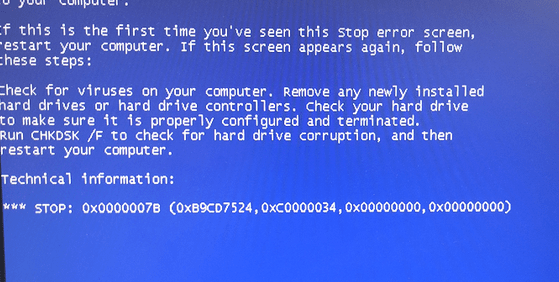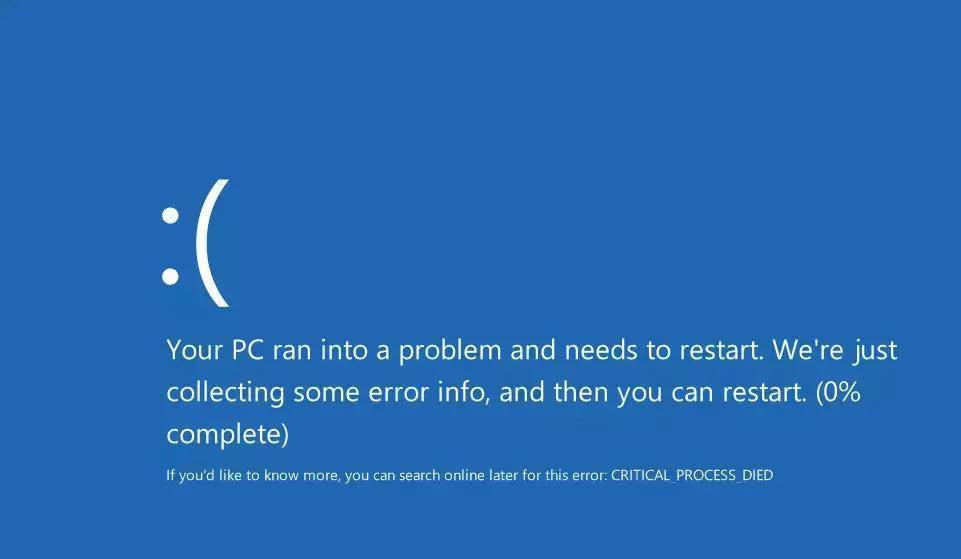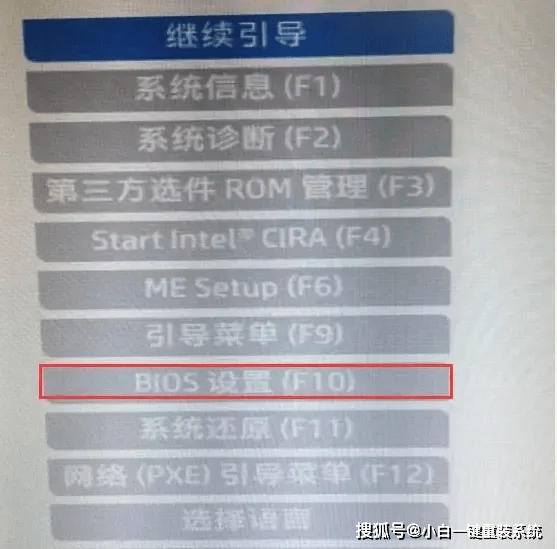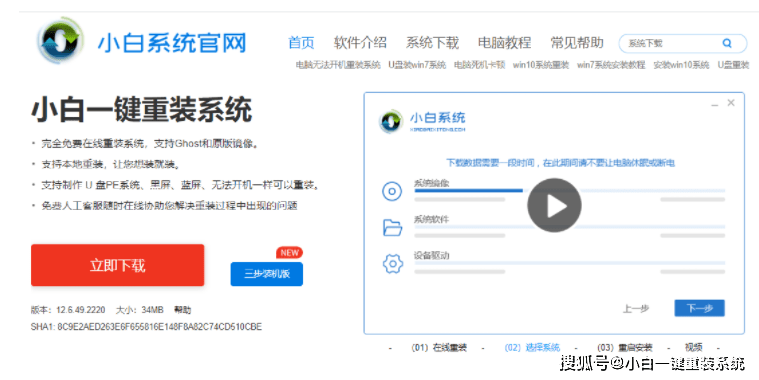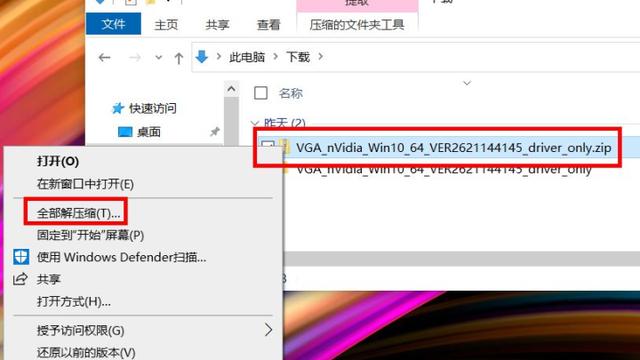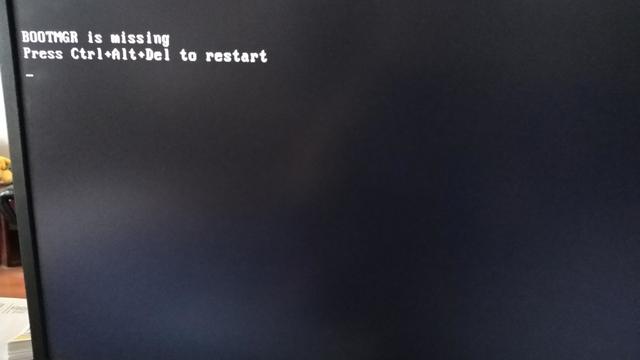解决Win10电脑无法登录微软账号的方法
2021-10-09 程序员房东老丁
加入收藏
win10Microsoft 帐户,类似与我们手机的云功能。当我们电脑登陆Microsoft 帐户,可以在windows系统平板、手机和电脑上,查看备份的照片文件等。虽然给的免费空间容量不大,但是,办公上基本够用了。

打开腾讯新闻,查看更多图片 >
但是,最近有用户升级win10系统后,发现微软登陆帐号时一直在转圈圈,而无法完成登录。除了有部分使用简化版盗版系统的原因,其实,大部分原因是因为微软的服务器造成的。我们只需要修改下Inte.NET DNS即可修复。
如有同样遇到微软账号无法登陆的用户,可以往下看看解决方法。
步骤一:win10搜索【网络状态】;

步骤二:选择【高级网络设置】下【更改适配器选项】;

步骤三:已连接网络,选择【属性】;

步骤四:WLAN属性,选择选中Internet协议版本4(TCP/IPv4);

步骤五:选择DNS及备选DNS,修改为4.2.2.2与4.2.2.1即可。

步骤六:之后微软账号即可正常登录。

OK!微软账号已经正常登录,问题解决!!!